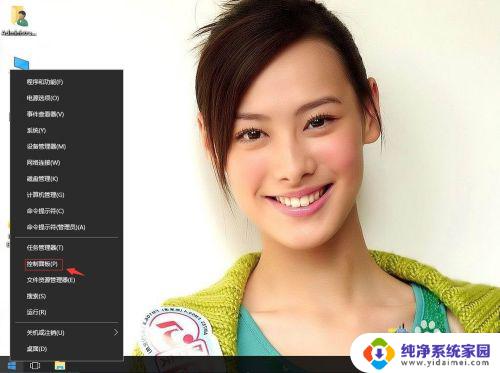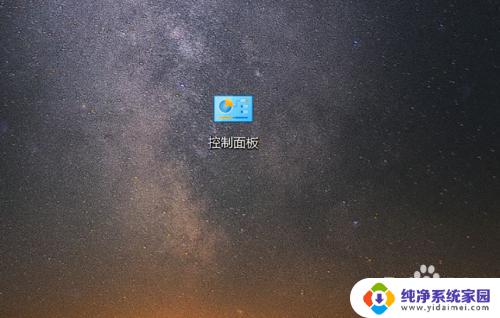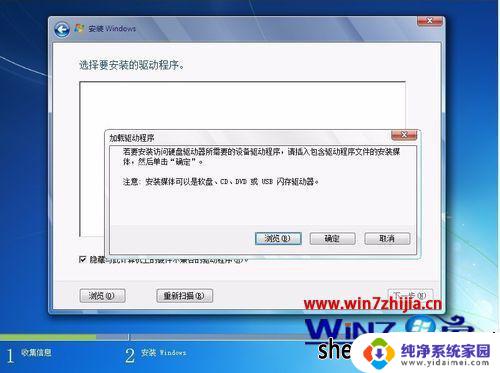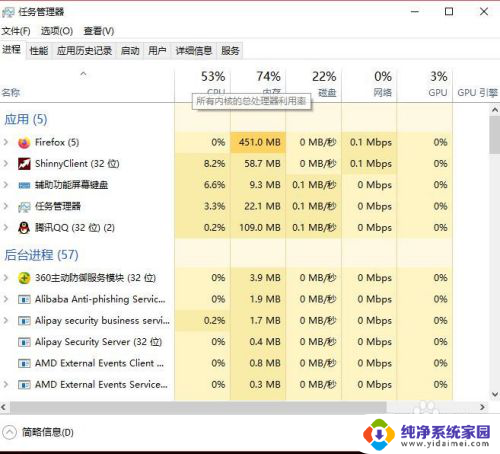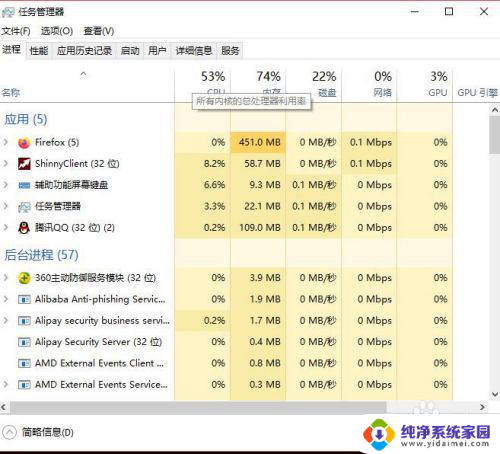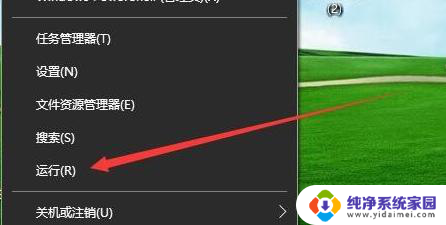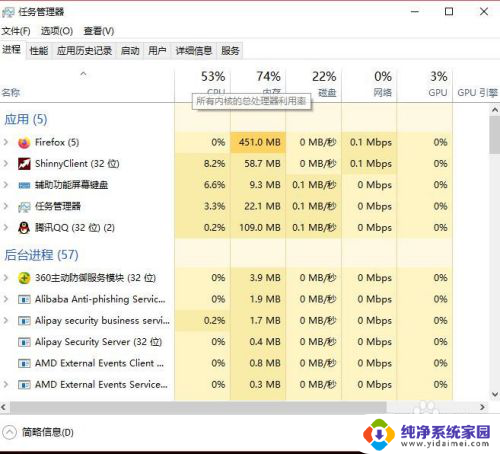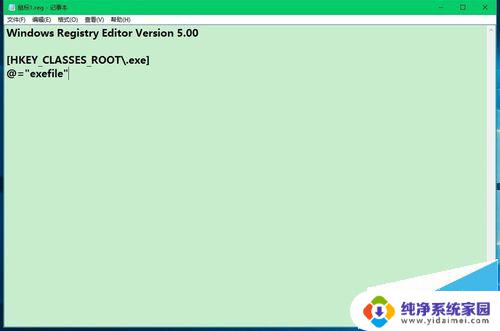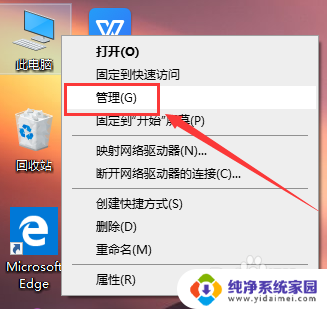笔记本电脑怎么点击确认 如何将w10系统鼠标单击确定改成双击确定
更新时间:2023-08-06 14:57:29作者:xiaoliu
笔记本电脑怎么点击确认,笔记本电脑的使用已经成为现代人工作和生活不可或缺的一部分,在操作笔记本电脑时,确认按钮是必不可少的一个功能。然而不少人可能会遇到一些困惑,比如在使用Windows10系统时鼠标单击确认太过敏感或者不适应,此时应该如何将鼠标单击确认改成双击确认呢?下面就来分享一下这个方法。
具体步骤:
1.在桌面上“此电脑”上右键,在弹出的浮动面板上单击“属性”;
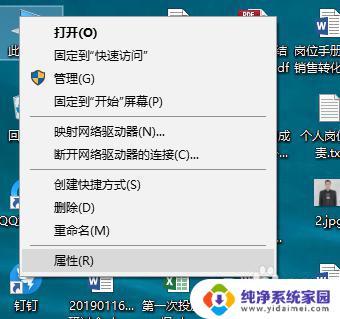
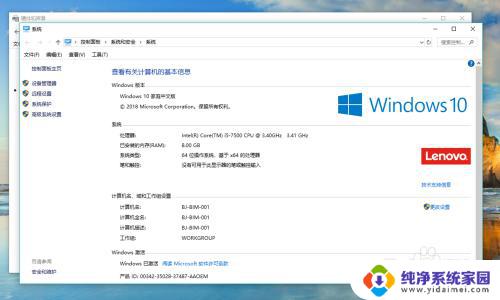
2.在弹出的面板上单击“控制面板主页”,进入控制面板;
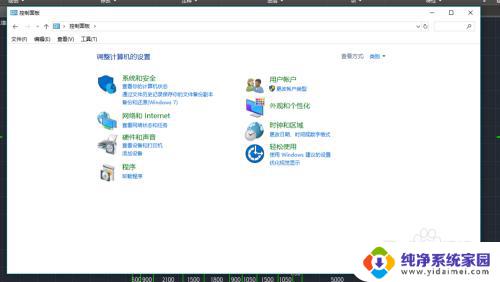
3.在控制面板上单击“硬件和声音”,进入硬件设置页面;
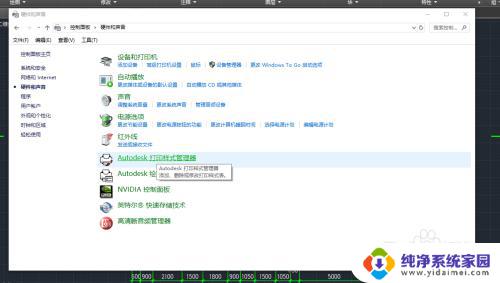
4.单击“设备和打印机”栏目下面的“鼠标”;
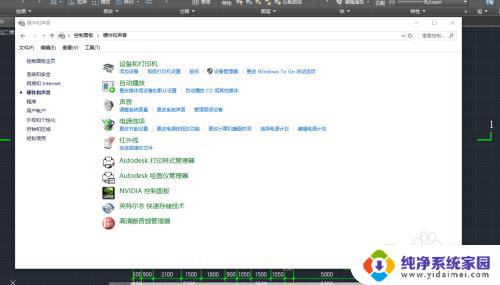
5.再弹出的鼠标属性面板上,单击锁定栏目下面的“启用单击锁定”前面勾选。单击“应用”,在单击“确定”完成。
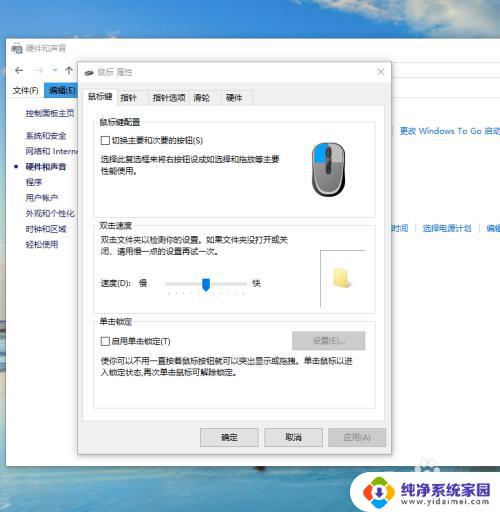
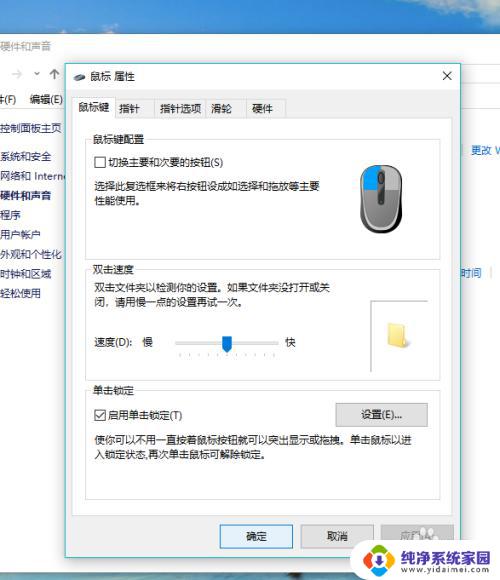
以上就是笔记本电脑如何点击确认的全部内容,如果遇到这种情况,你可以按照以上步骤解决,操作简单快捷,一步到位。